mac如何设置纠正模糊拼音呢?想要设置纠正模糊拼音我们可以通过mac系统偏好设置功能,在键盘页面打开输入法进行操作即可,一起来看看具体操作流程吧。
mac设置纠正模糊拼音教程
1、在mac系统桌面上,点击系统偏好设置进入。
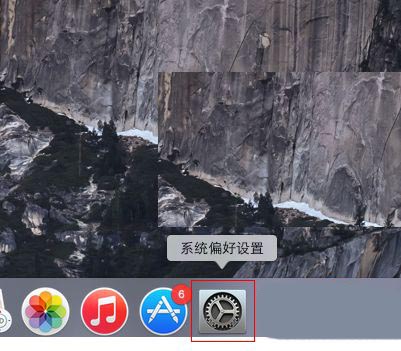
2、进入系统偏好设置界面,点击键盘进入。
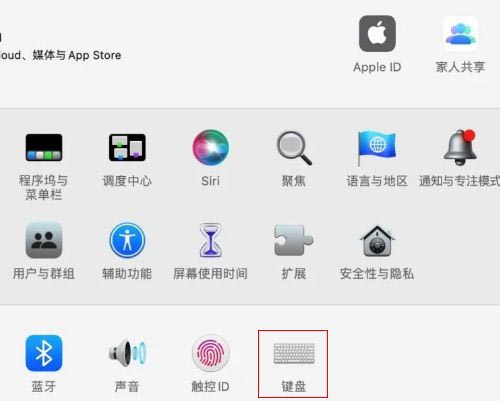
3、在键盘界面,点击输入法-纠正糊模拼音高级按钮进入。
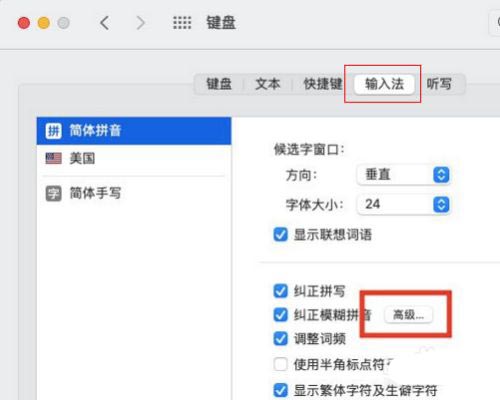
4、在弹出的对话框,勾选要纠正模糊拼音选项点击好按钮即可。
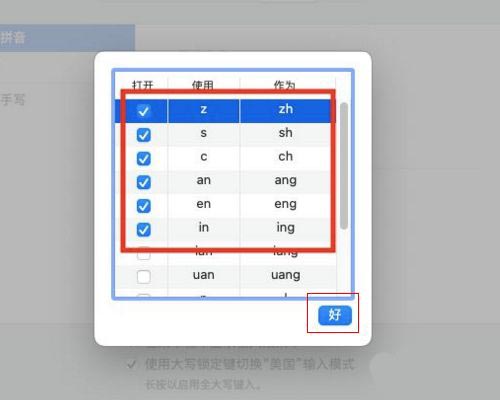
到这里mac如何设置纠正模糊拼音的具体教程就结束了,想学习更多教程就来关注代码网吧。
mac如何设置纠正模糊拼音呢?想要设置纠正模糊拼音我们可以通过mac系统偏好设置功能,在键盘页面打开输入法进行操作即可,一起来看看具体操作流程吧。
1、在mac系统桌面上,点击系统偏好设置进入。
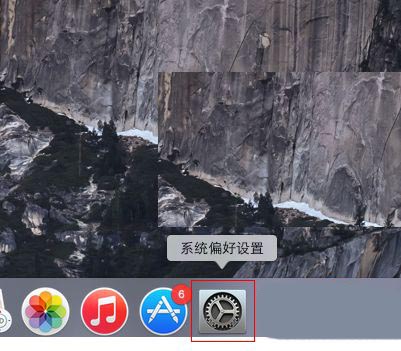
2、进入系统偏好设置界面,点击键盘进入。
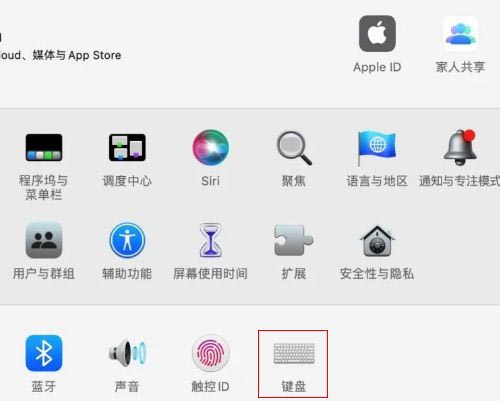
3、在键盘界面,点击输入法-纠正糊模拼音高级按钮进入。
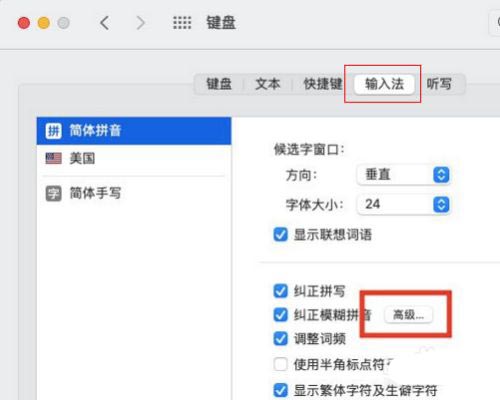
4、在弹出的对话框,勾选要纠正模糊拼音选项点击好按钮即可。
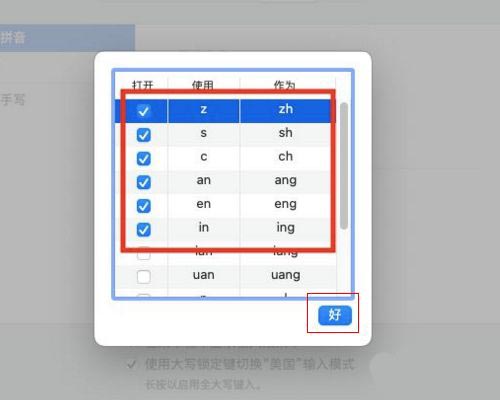
到这里mac如何设置纠正模糊拼音的具体教程就结束了,想学习更多教程就来关注代码网吧。
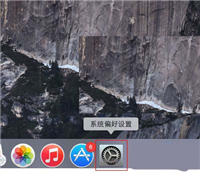
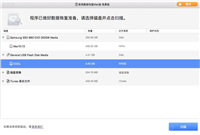
Mac电脑如何找回忘记保存的PPT?Mac电脑恢复PPT图文教程
mac终端怎么更换语言?mac终端更换语言技巧mac终端怎么更换语言环境呢?很多小伙伴在是使用的时候如果想要设置适合自己的语言大家会设置吗?想了解的小伙伴就跟着小编一起来看看下面…
Mac怎么下载安装Win11系统 ?Mac安装Win11系统图文教程有很多朋友不知道Mac怎么下载安装Win11系统? 本文就为大家带来了Mac安装Win11系统图文教程,需要的…
mac怎么查看Safari源代码?mac查看Safari页面源代码技巧在Mac系统中我们如果需要查看Safari浏览器的源代码是需要先开启开发菜单选项的,下面小编就来教大家如何查…
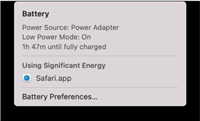
版权声明:本文内容由互联网用户贡献,该文观点仅代表作者本人。本站仅提供信息存储服务,不拥有所有权,不承担相关法律责任。 如发现本站有涉嫌抄袭侵权/违法违规的内容, 请发送邮件至 2386932994@qq.com 举报,一经查实将立刻删除。
发表评论